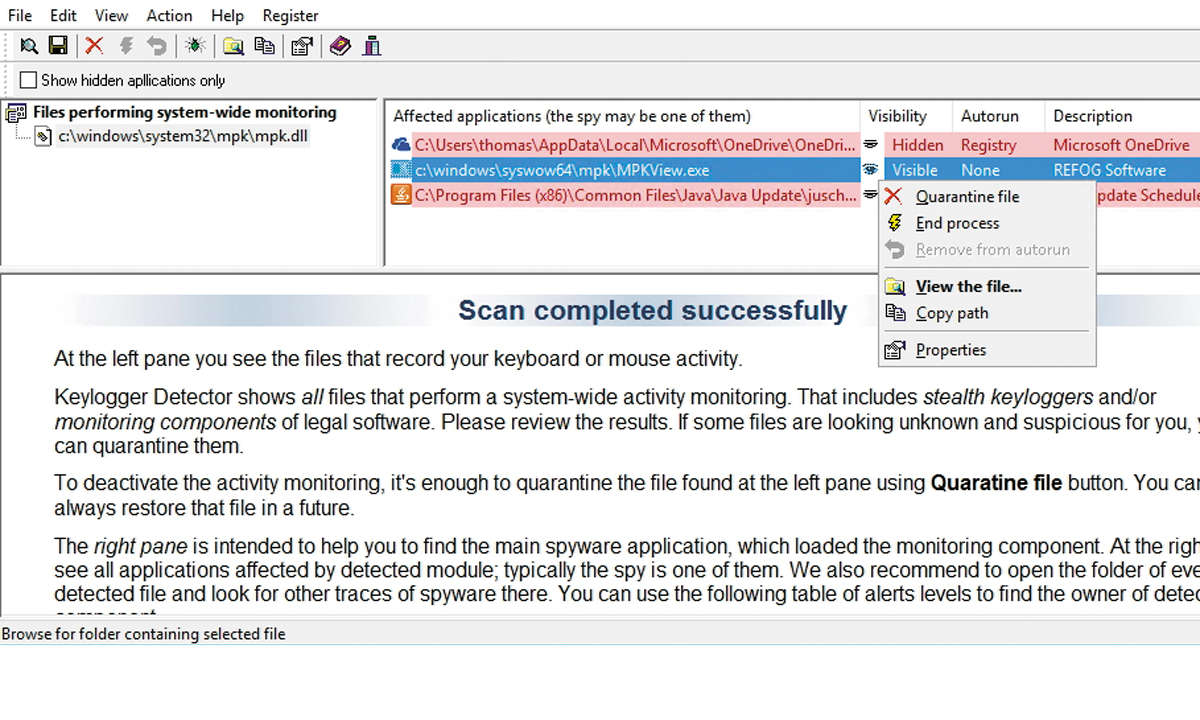Freeware-Tools gegen Keylogger
- So schützen Sie sich vor Keyloggern
- Freeware-Tools gegen Keylogger
- 5 goldene Regeln bei Verdacht auf Keylogger
Mit zusätzlicher Freeware für noch mehr Sicherheit sorgenZusätzlich bietet es sich an, dass Sie sich die beiden kostenlosen Zusatztools Spybot Free und Malwarebytes Anti-Malware Free ansehen. Beide finden Sie im Tool-Paket auf der Heft-DVD (PCgo 03/2016). Die Programme sind zwar nicht...
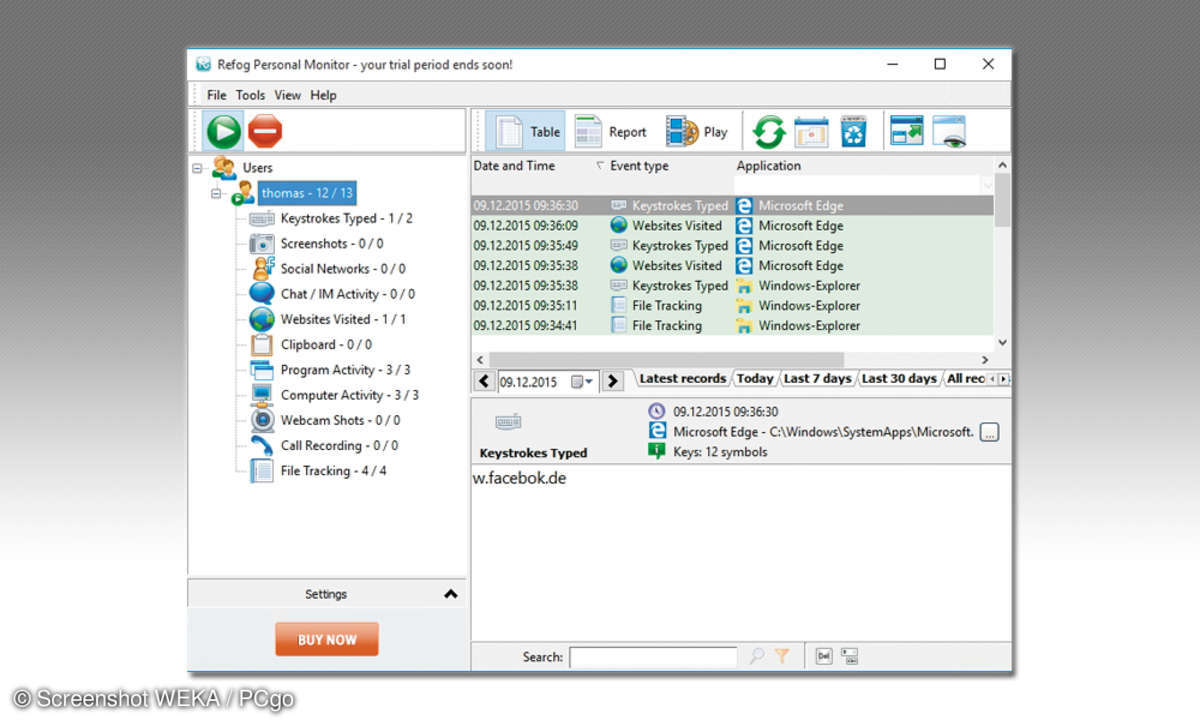
Mit zusätzlicher Freeware für noch mehr Sicherheit sorgen
Zusätzlich bietet es sich an, dass Sie sich die beiden kostenlosen Zusatztools Spybot Free und Malwarebytes Anti-Malware Free ansehen. Beide finden Sie im Tool-Paket auf der Heft-DVD (PCgo 03/2016). Die Programme sind zwar nicht auf Keylogger spezialisiert und finden auch nicht alle, bieten aber einen hervorragenden Zusatzschutz vor verschiedenen Angreifern und Adware. Sie lassen sich parallel zu Ihrem Virenscanner einsetzen, und es schadet nicht, wenn Sie Ihren Rechner mit diesen Tools nach Viren durchsuchen lassen.
Malwarebytes Anti-Malware müssen Sie nur installieren und starten lassen, eine Einrichtung ist zunächst nicht notwendig. Sobald das Tool startet, werden auch Keylogger relativ zuverlässig erkannt.
Mit Multi-AV zum Rundumschlag ausholen
Außerdem sollten Sie den Rechner mit einer Lösung wie Multi-AV untersuchen. Dabei werden nicht nur Keylogger gefunden, sondern auch alle anderen Viren und Malware-Programme, die sich eingenistet haben. Mit Multi-AV lassen sich Rechner oder Dateien mit den Viren-Engines von Sophos, Trend Micro, Emsisoft und Avira scannen. Das Tool prüft nicht mit allen Engines auf einmal, sondern nach und nach. Das vermeidet Falschmeldungen und erhöht die Zuverlässigkeit des Ergebnisses deutlich.
Sie finden Multi-AV im Tool-Paket "Schutz vor Keyloggern" auf der Heft-DVD (PCgo 03/2016). Klicken Sie beim zugehörigen Eintrag im DVD-Menü auf den Button Installieren. Ein kleines Fenster erscheint mit dem Hinweis, dass das Tool im Verzeichnis C:\AV-CLS installiert werden muss. Dies wird durch einen Klick auf OK automatisch ausgeführt. Im genannten Verzeichnis klicken Sie dann doppelt auf die Datei StartMenu.bat. Die grafische, textbasierte Oberfläche des Tools startet im Vollbildmodus. Wenn Sie dieses Fenster verkleinern, müssen Sie mithilfe der seitlichen Scrollbalken zum kleinen Menü in der oberen linken Ecke des Fensters scrollen.
Um einen Scanvorgang zu starten, beginnen Sie am besten mit Sophos. Wählen Sie also den ersten Eintrag im Menü aus, dazu drücken Sie einfach die Taste [1]. Nach der Auswahl der ersten Scan-Engine - in diesem Beispiel Sophos - beginnt das Tool, die neuesten Daten vom Hersteller der Engine herunterzuladen. Nachdem Sophos aktualisiert wurde, startet der Scanvorgang nach einer Bestätigung. Findet einer der Scanner einen Virus oder Keylogger, wird er gelöscht. Der Status dieser Funktion ist unten im Multi-AV-Fenster zu sehen. Durch einen Tastendruck auf [D] wird die Standard-Aktion auf Detect Only (nur scannen) umgeschaltet und mit [R] wieder auf Remove/Delete (scannen und löschen). Hinweis: Am Ende des Sophos- und Avira-Scans erscheint die Frage, ob zusätzlich ein Command Line Scanner gestartet werden soll. Klicken Sie hier nur auf Nein.
Mit kostenlosen Live-CDs eine Untersuchung starten
Unsere Empfehlung: Lassen Sie den Rechner zusätzlich noch von mindestens zwei unabhängigen Live-CDs durchsuchen, da nicht alle CDs alle Viren erkennen. Laden Sie sich dazu die kostenlosen ISO-Dateien herunter, und brennen Sie diese als Datenträgerabbild auf eine CD. Mit dieser starten Sie den Rechner und beginnen den Scanvorgang. Die besten CDs finden Sie auf folgenden Seiten:
- Kaspersky Rescue CD 10.0 (empfohlen)
- BitDefender (empfohlen)
- Windows Defender Offline (empfohlen)